如何解決 YouTube 音樂不斷暫停的問題? [安卓、iOS]
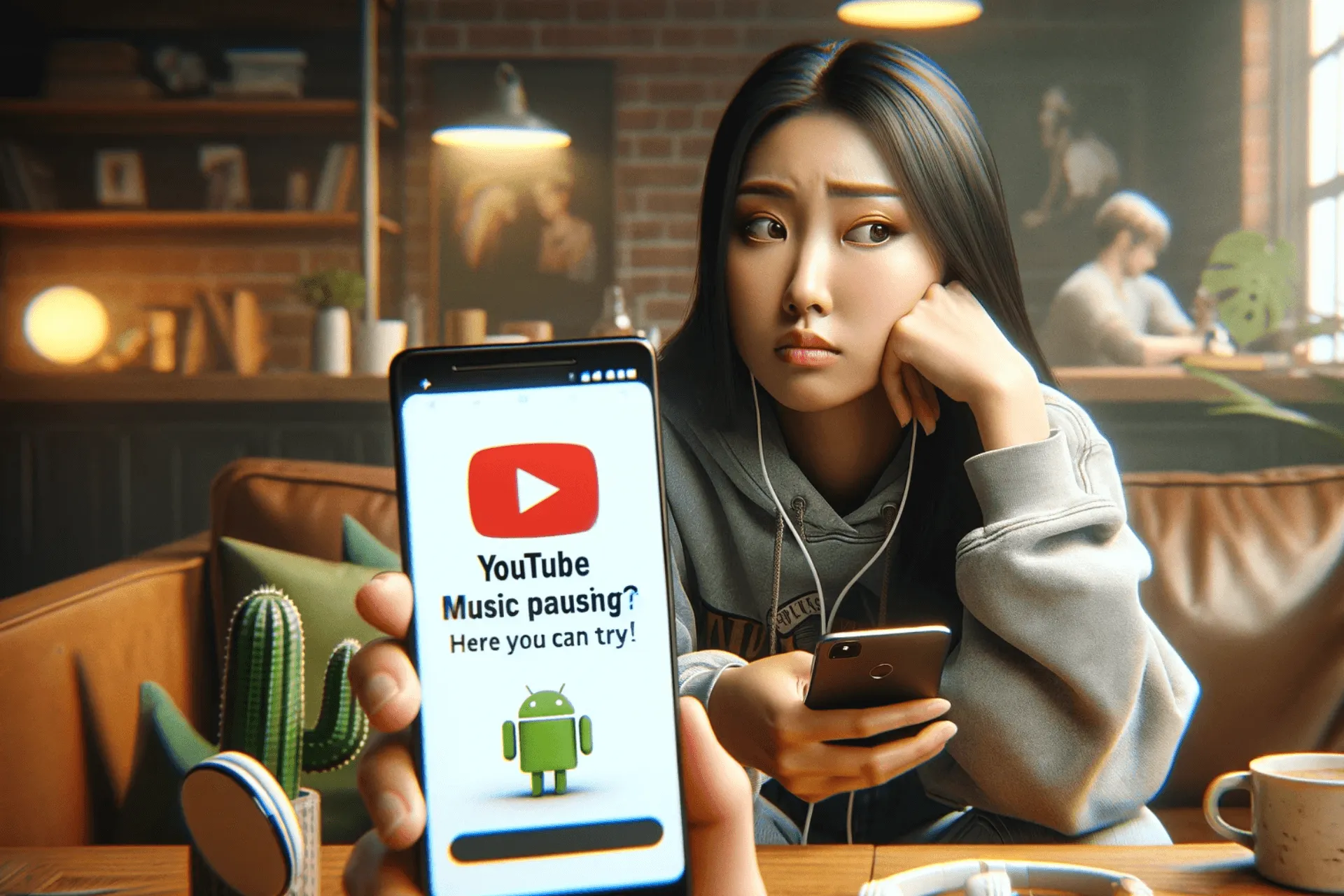
在聆聽您喜愛的歌曲時,YouTube Music 是最受歡迎的選擇之一;但是,如果它在您的音樂會話期間在您的智慧型手機上持續暫停,您可能會感到沮喪。
在本指南中,我們將討論問題背後的常見原因,並深入研究可行的解決方案以一勞永逸地解決問題。
為什麼 YouTube Music 在智慧型手機上總是暫停?
如果您的網路連線不穩定或應用程式版本過時,歌曲可能會繼續暫停。
如何解決 YouTube Music 在智慧型手機上不斷暫停的問題?
在繼續執行任何修復 YouTube Music 不斷暫停的步驟之前,請先完成以下初步檢查:
- 驗證您是否有穩定的互聯網連接,並斷開所有其他藍牙配件。
- 關閉所有裝置上的 YouTube Music,然後關閉低功耗模式和低功耗模式。資料保存選項。
- 停用自動播放並檢查您的 YouTube Music 訂閱。
1. 強制關閉應用程式
安卓
- 在主畫面上點按設定。
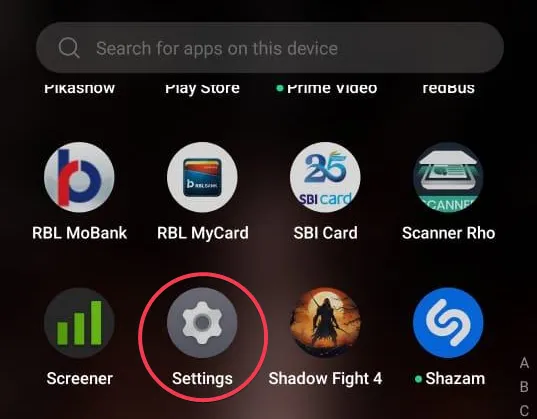
- 從下一頁中選擇應用程式。
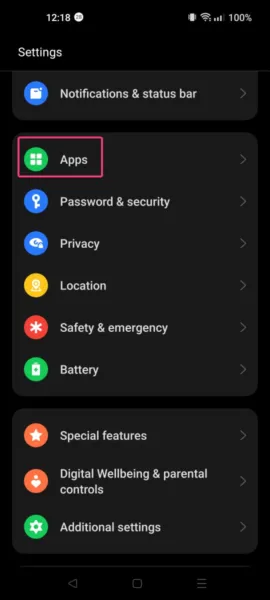
- 點按應用程式管理。

- 從應用程式清單中,找到並選擇 YouTube Music。
- 點選強制停止關閉所有正在執行的實例。
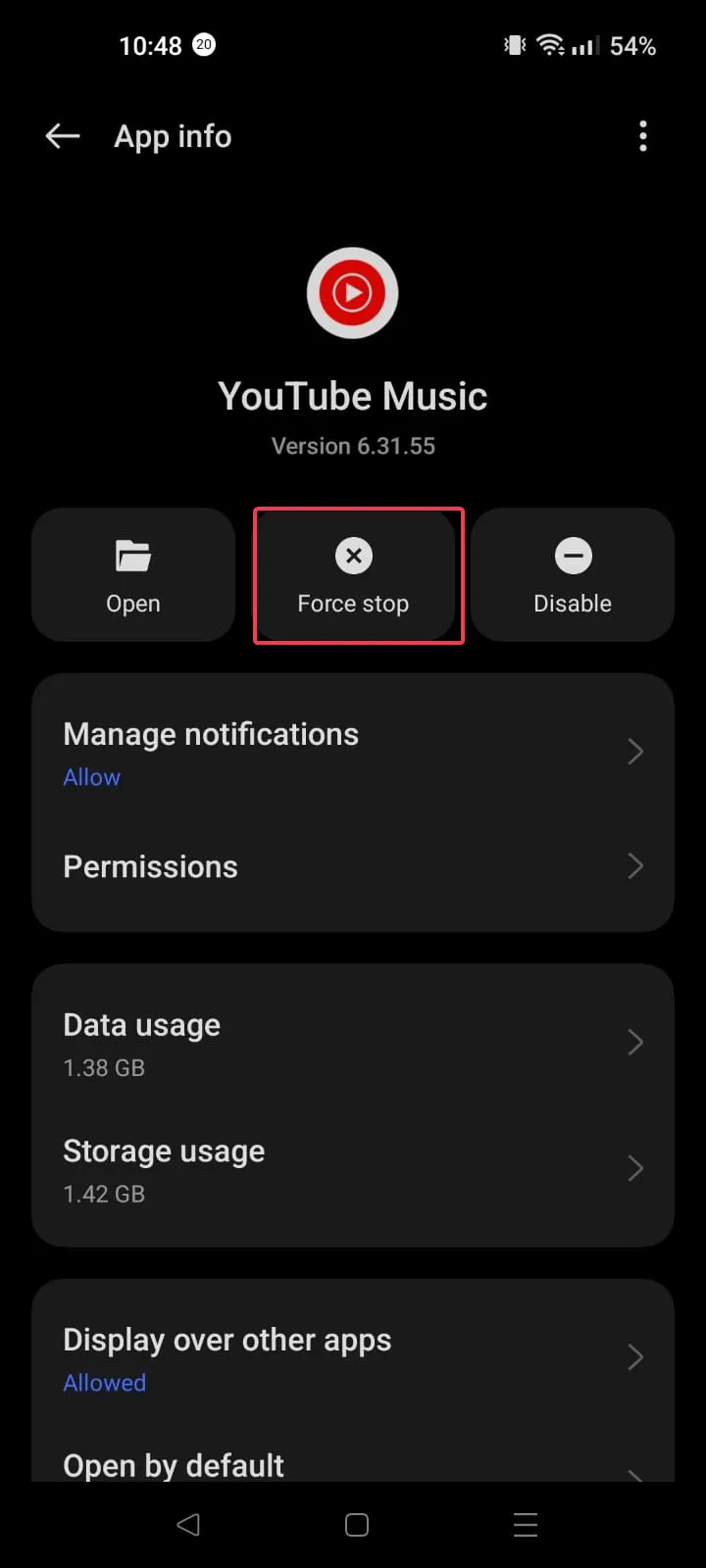
iOS系統
- 從螢幕底部向上滑動可查看所有開啟的應用程式。
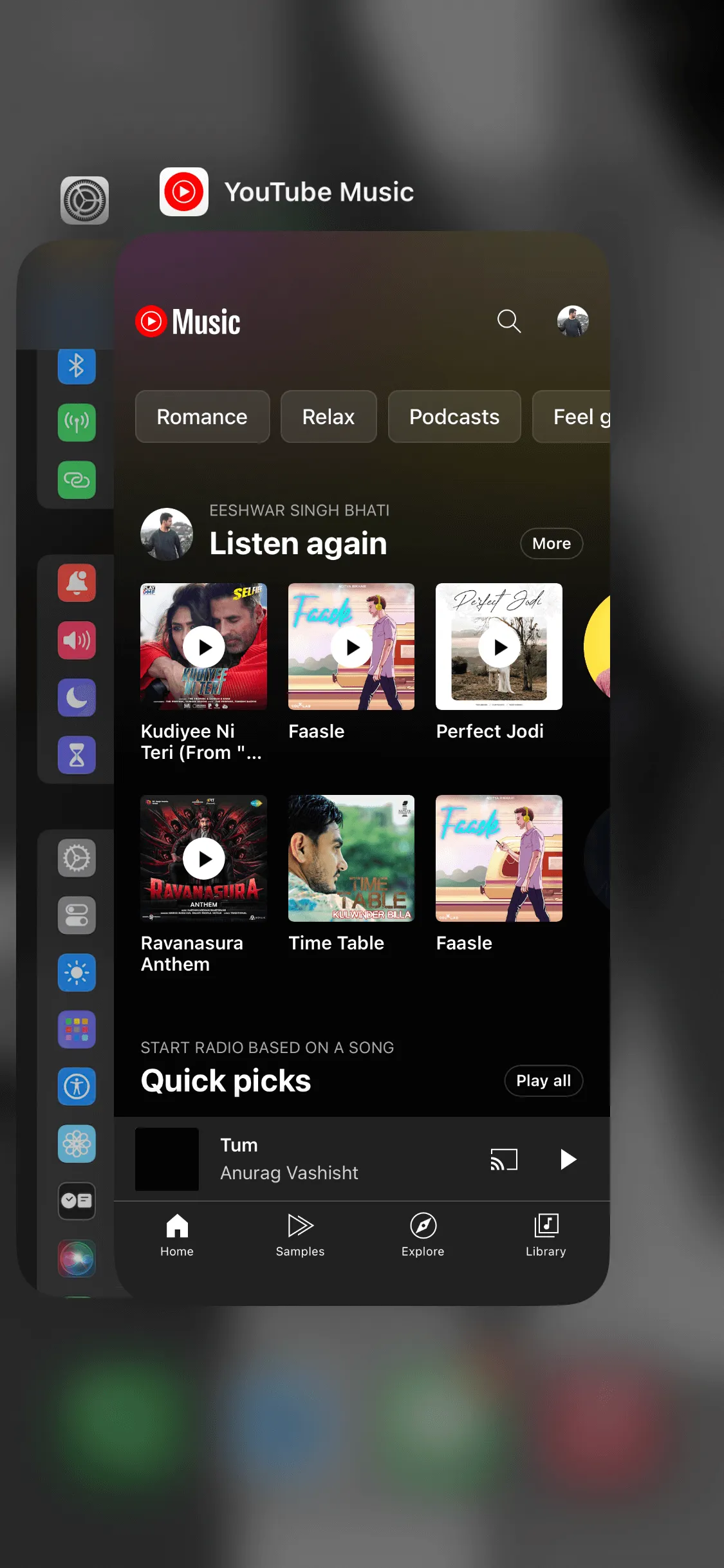
- 接下來,向上滑動YouTube Music並將其關閉。現在點擊圖標再次啟動應用程式。
2. 更新應用程式
安卓
- 從主畫面找到 Google Play 商店應用程式。
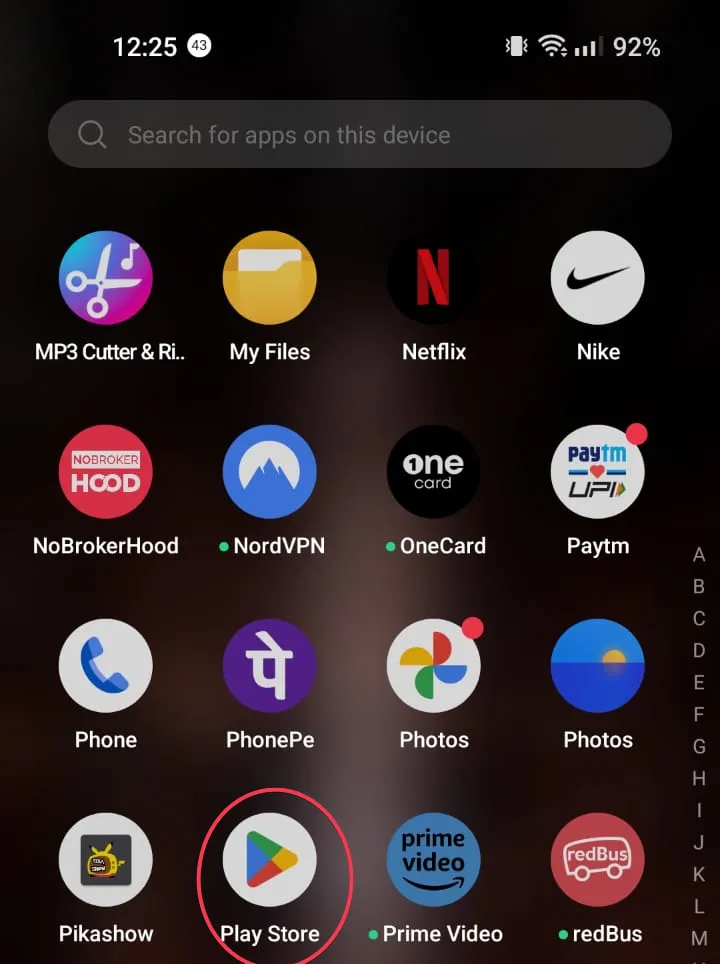
- 點擊您的個人資料,然後選擇管理應用程式和應用程式。裝置.
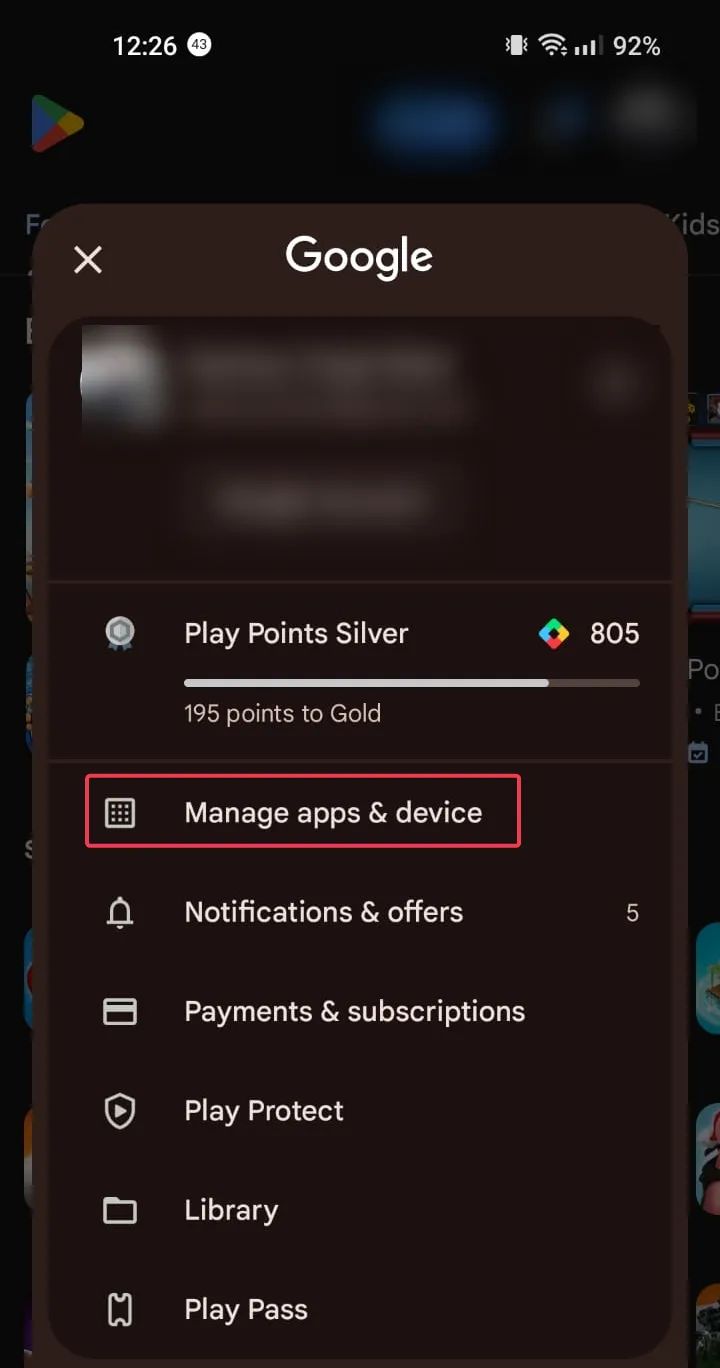
- 點按可用更新。
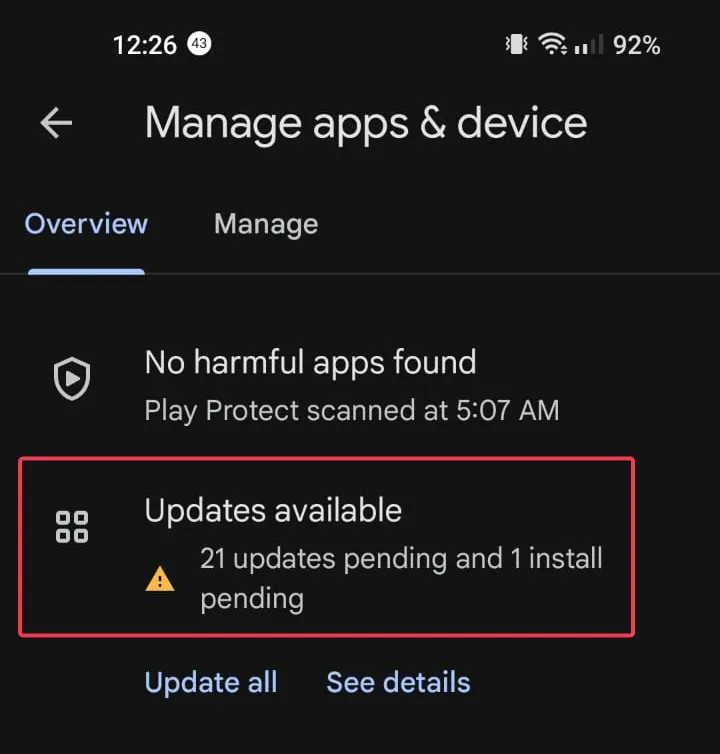
- 尋找 YouTube 音樂應用程式並點選更新。
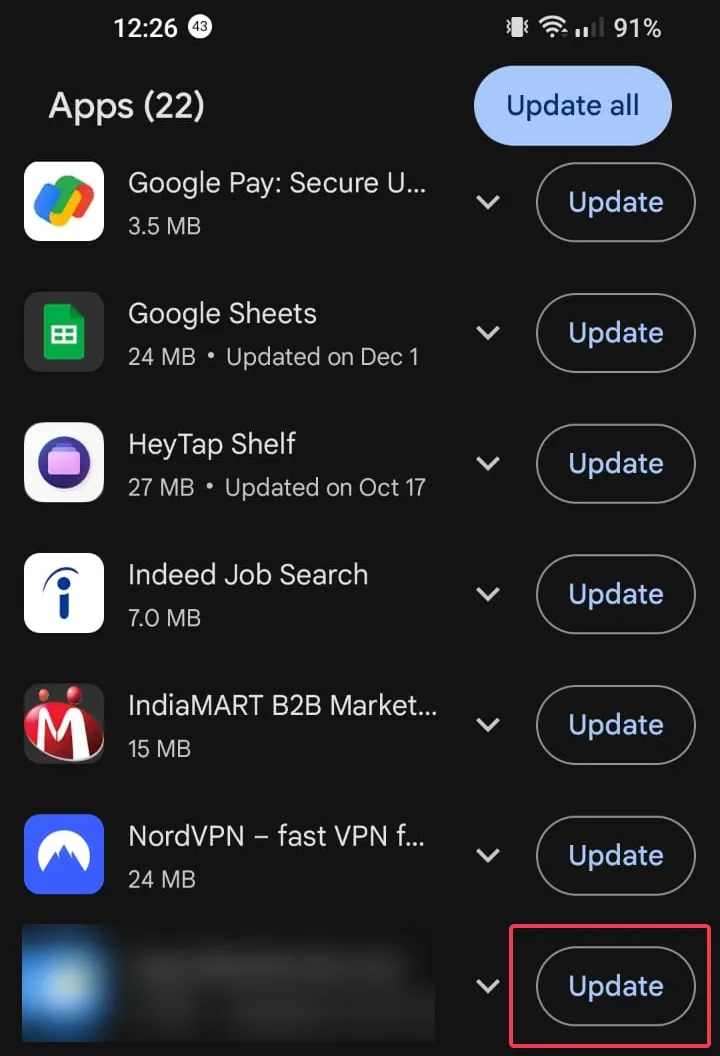
iOS系統
- 從主畫面找到 App Store應用程式。
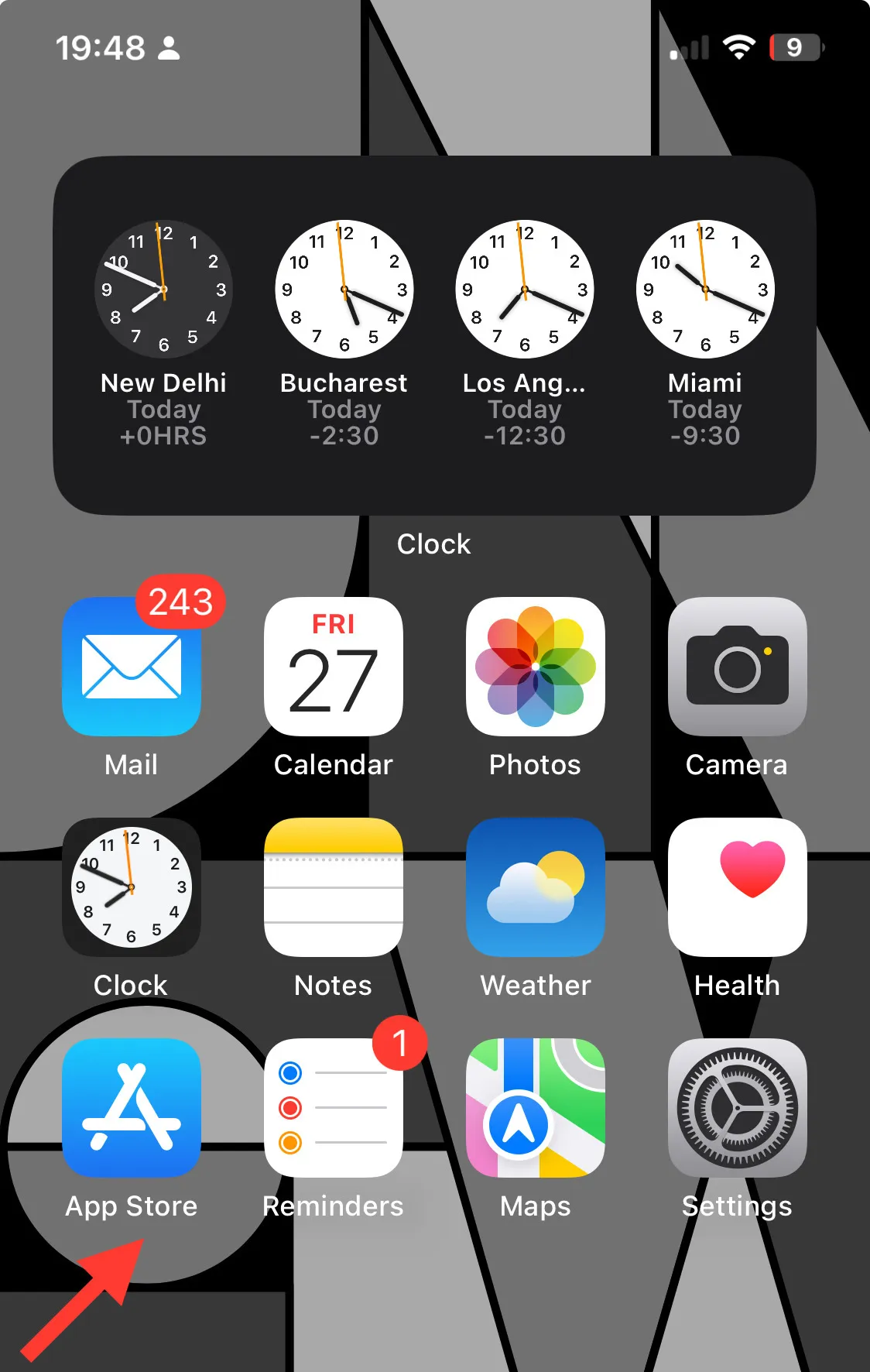
- 點擊個人資料圖示。
- 在「即將進行的自動更新」下,找到 YouTube Music,然後選擇更新。
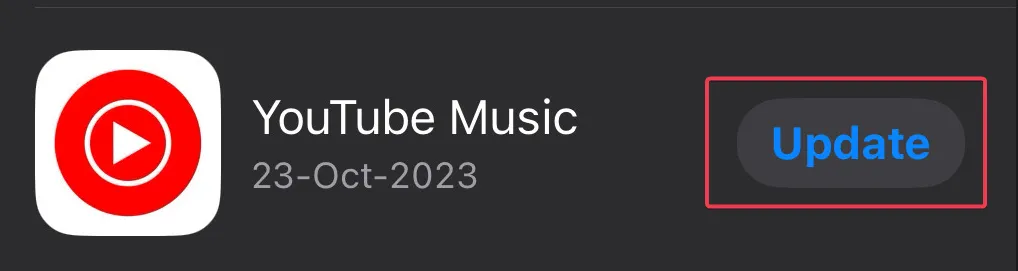
3.清除應用程式緩存
安卓
- 在主畫面上點按設定。
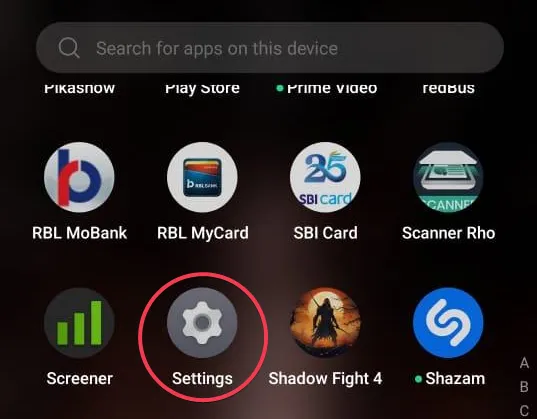
- 從下一頁中選擇應用程式。
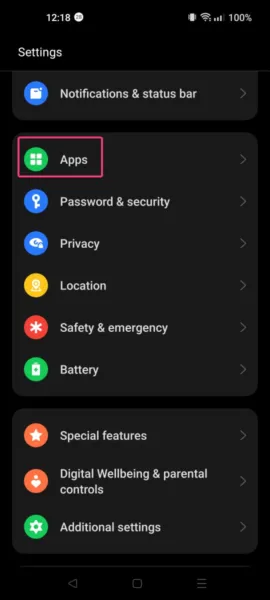
- 點按應用程式管理。
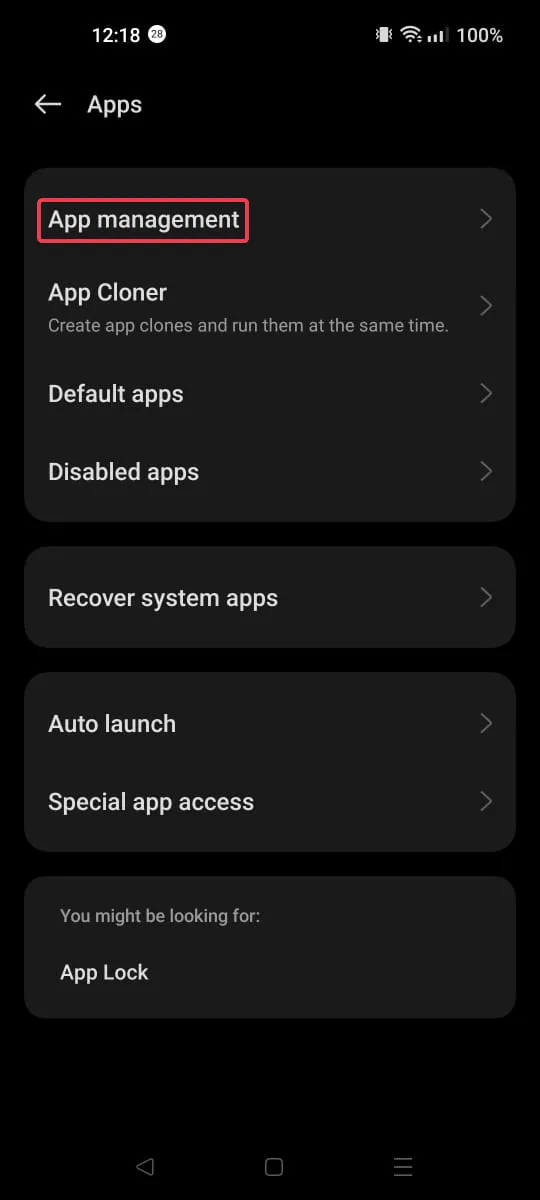
- 從應用程式清單中,找到並選擇 YouTube Music。
- 點按儲存空間使用量。
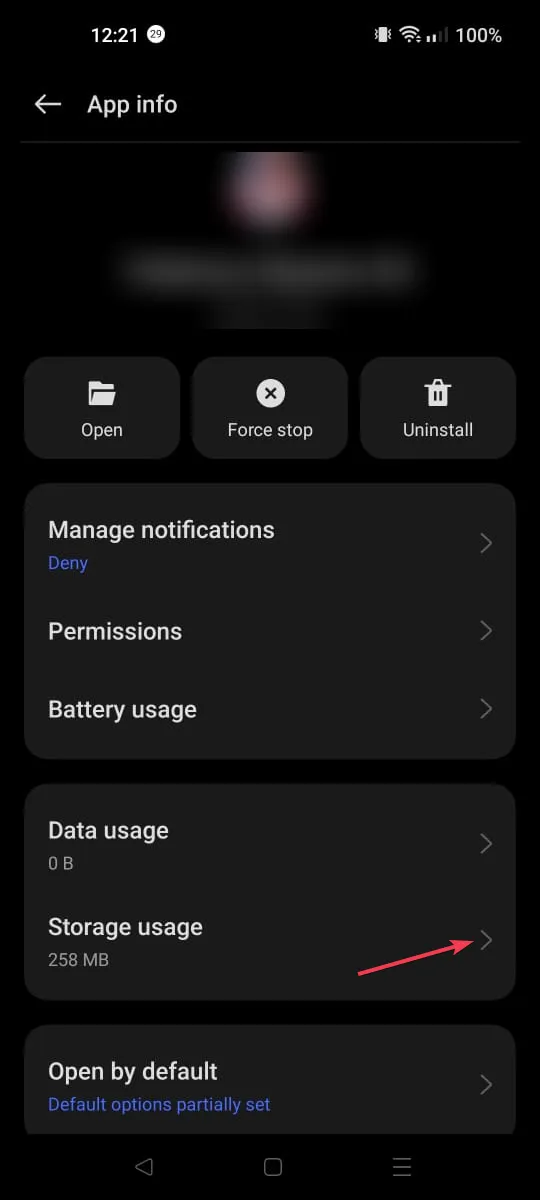
- 現在,點擊清除快取以刪除應用程式緩存,然後檢查問題是否再次出現。
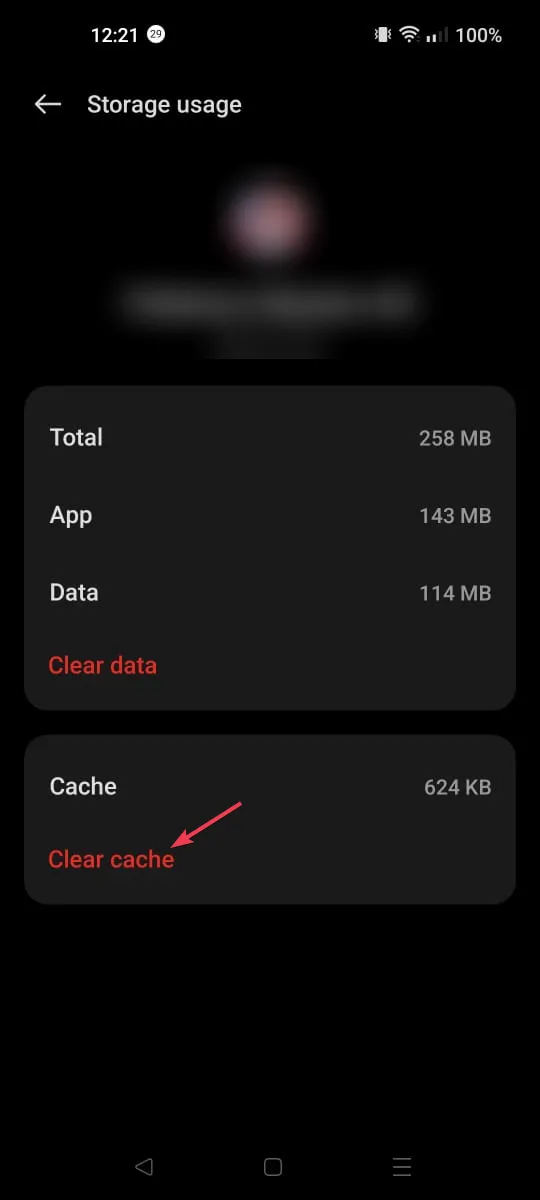
- 如果是這樣,請重複這些步驟,這次點擊清除資料。
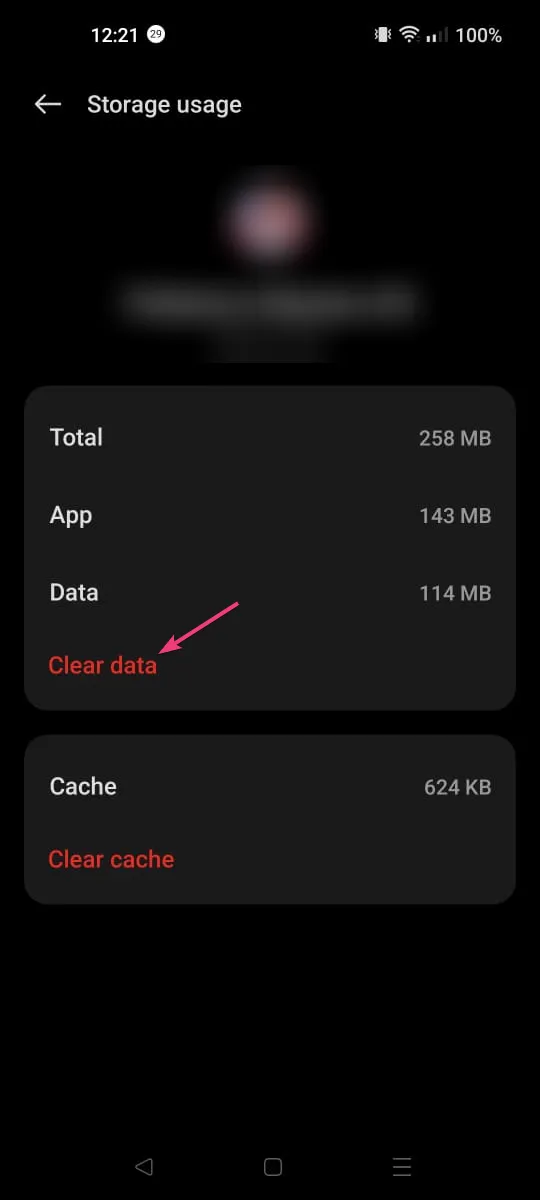
- 點選刪除以確認操作。
iOS系統
- 從主畫面轉到“設定”。
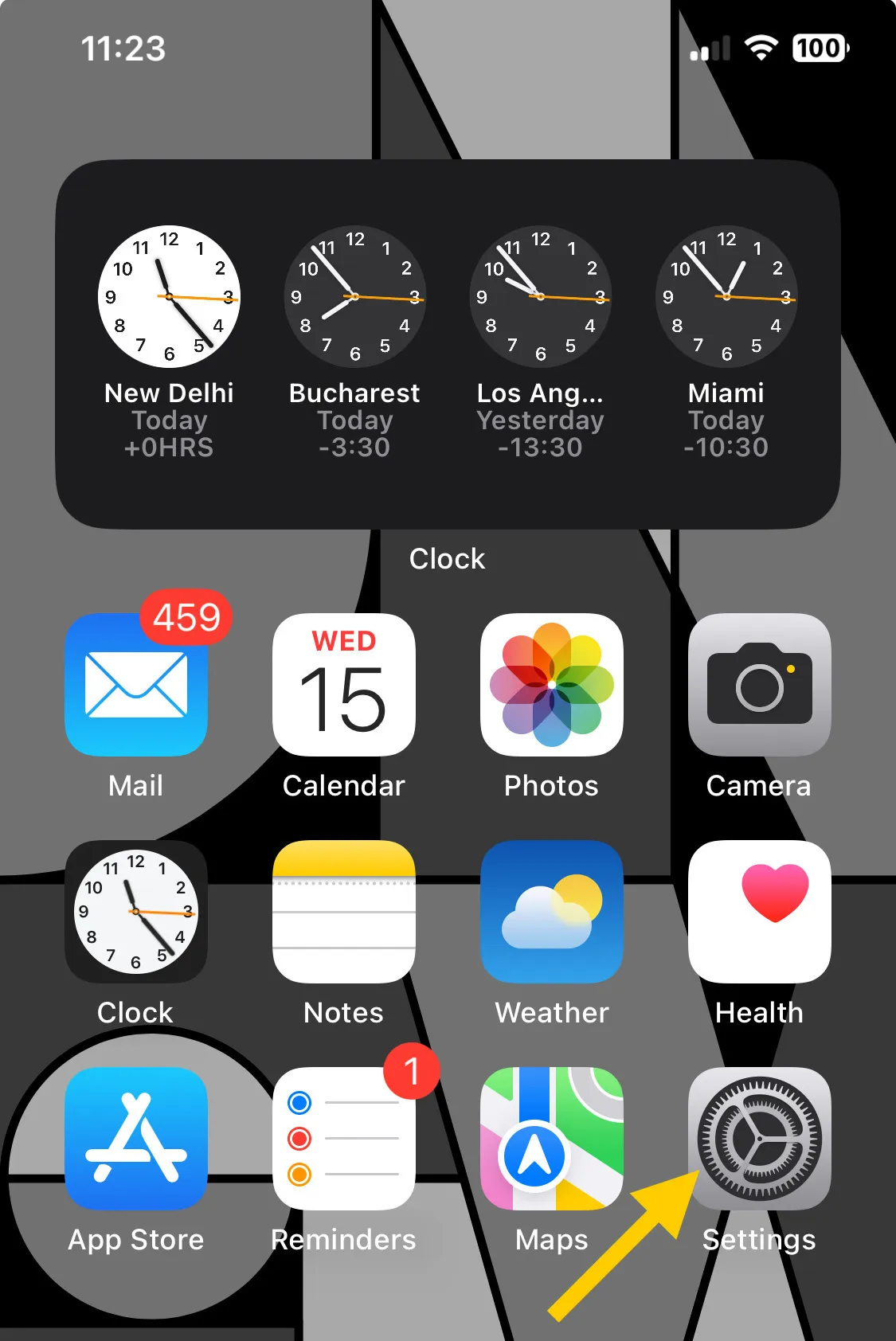
- 在「設定」頁面上,點選常規。
- 接下來,選擇 iPhone 儲存。
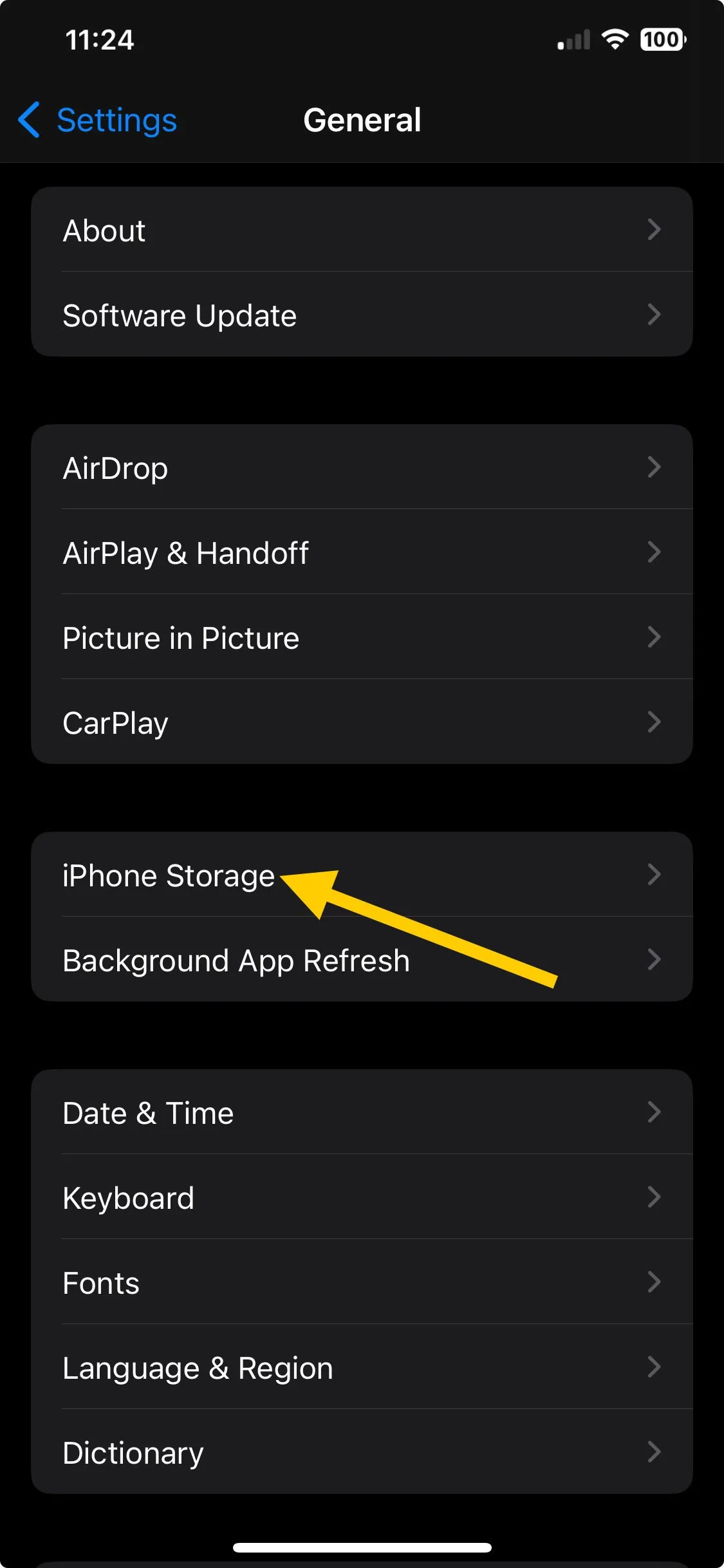
- 點按YouTube 音樂。
- 按一下卸載應用程式。
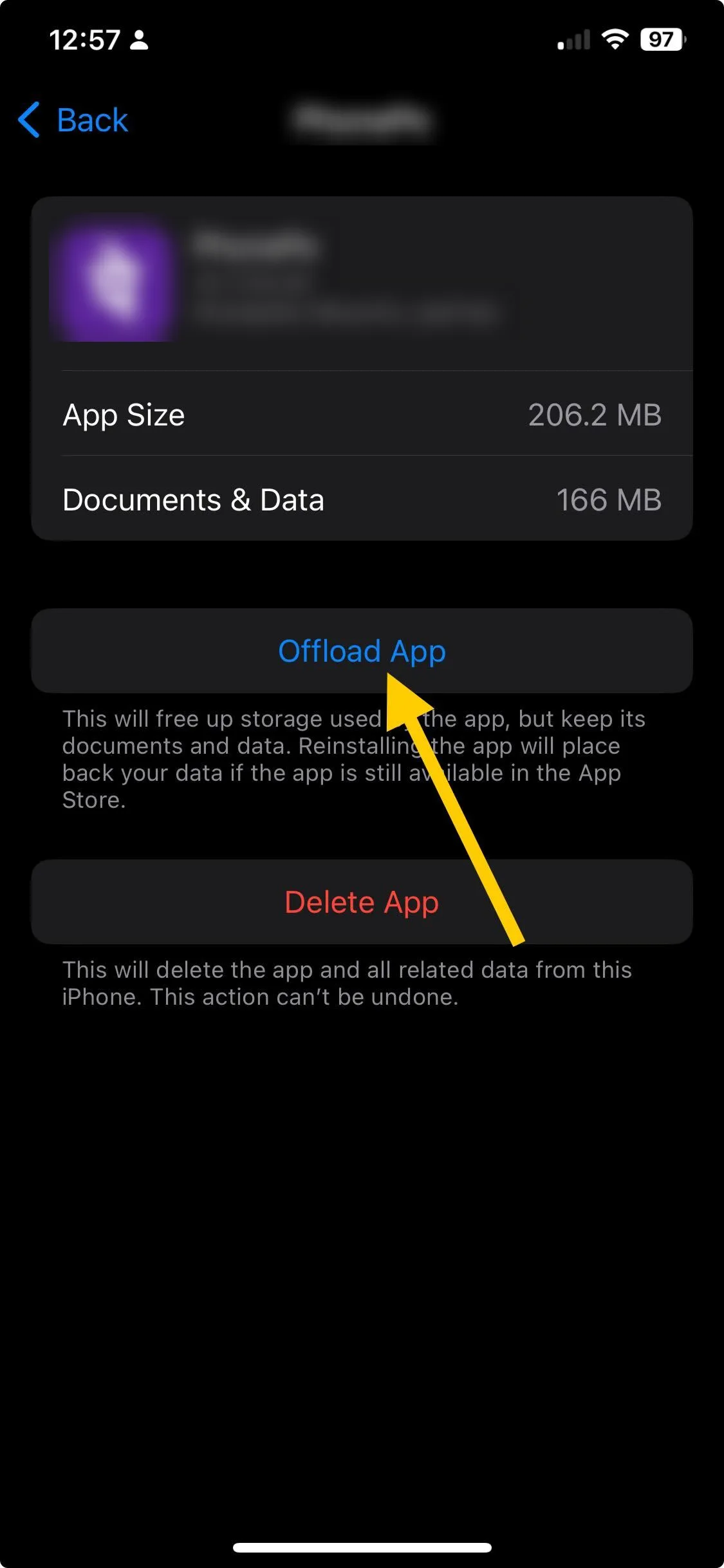
- 再點選卸載應用程式選項以確認操作。
刪除快取和資料後,您需要再次登入應用程序,因此請將憑證放在手邊。
清除快取和應用程式資料可以幫助您解決其他與應用程式相關的問題,例如YouTube Music 在您所在的國家/地區不可用;閱讀本指南以了解更多資訊。
4.禁用應用程式的電池優化
- 從主畫面開啟「設定」應用程式。
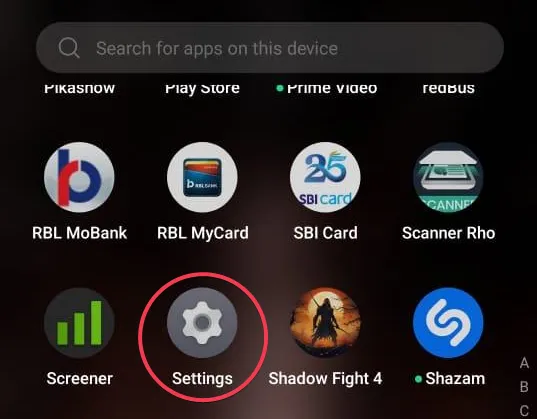
- 點按套用。
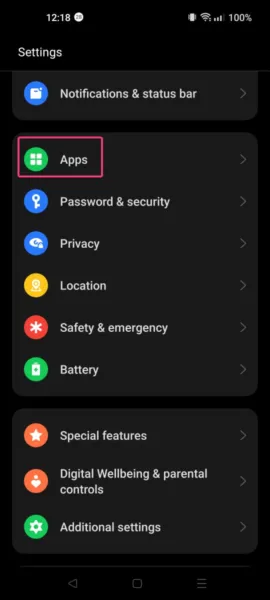
- 轉到應用程式管理。
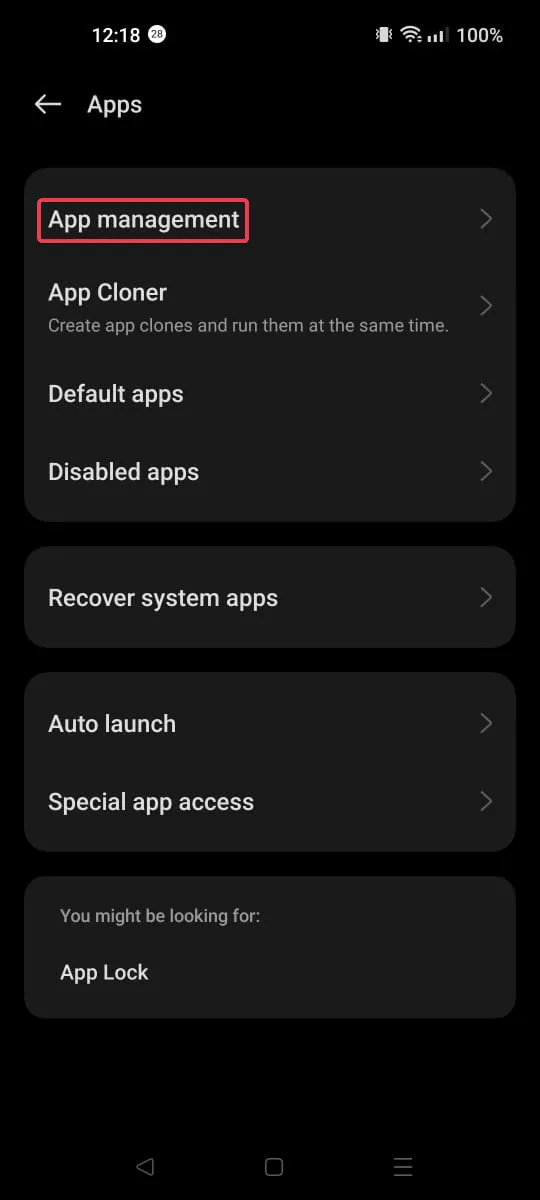
- 選擇YouTube 音樂。
- 點擊電池使用情況。
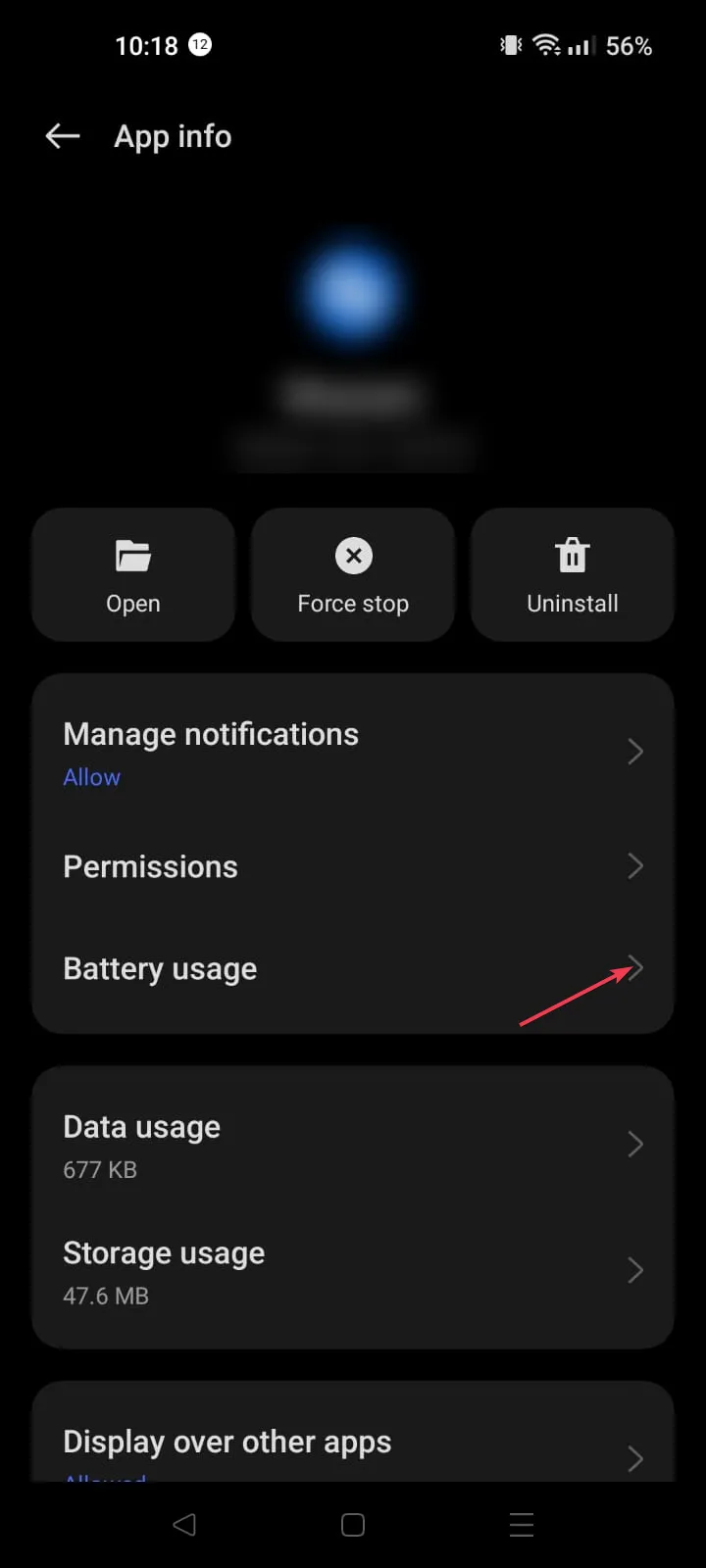
- 從管理電池使用選項中選擇無限制。
- 點選允許確認操作。
5. 重新安裝應用程式
安卓
- 在主畫面上找到並點選該應用,然後選擇卸載。
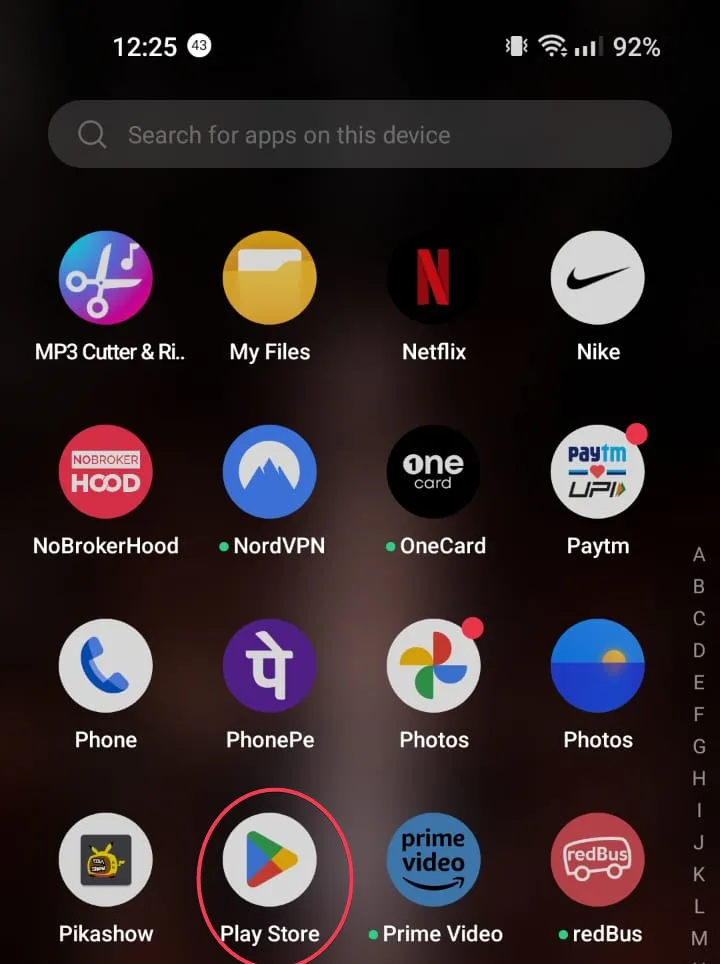
- 開啟 Google Play 商店,在搜尋欄中輸入 YouTube Music,然後點選安裝重新安裝應用程式。
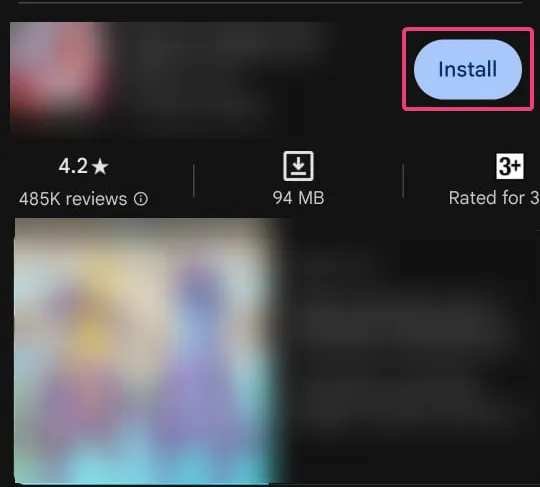
iOS系統
- 在主畫面上找到並點選該應用,然後選擇刪除應用程式。
- 開啟 App Store,在搜尋框中輸入 YouTube Music,然後點選取得或安裝。
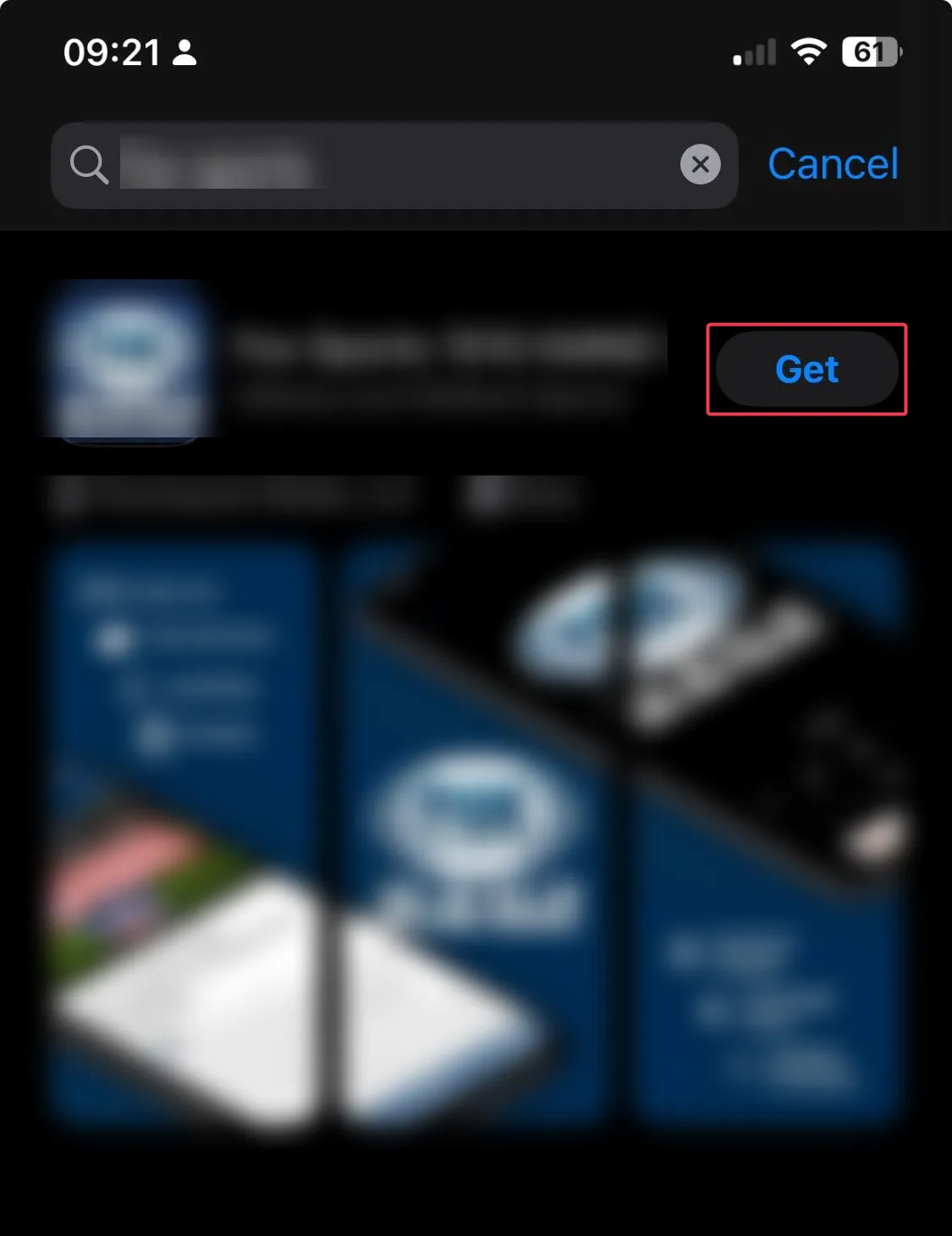
如果您想下載YouTube 應用程式以便在您的電腦上享受不間斷的音樂和其他有趣的內容,我們有詳細的說明為您提供指導。
6.更新作業系統
安卓
- 從主畫面前往設定套用。
- 點擊關於設備。
- 點擊作業系統版本以檢查更新。
- 如果可用,請點選下載並安裝。
iOS系統
- 從主畫面前往設定套用。
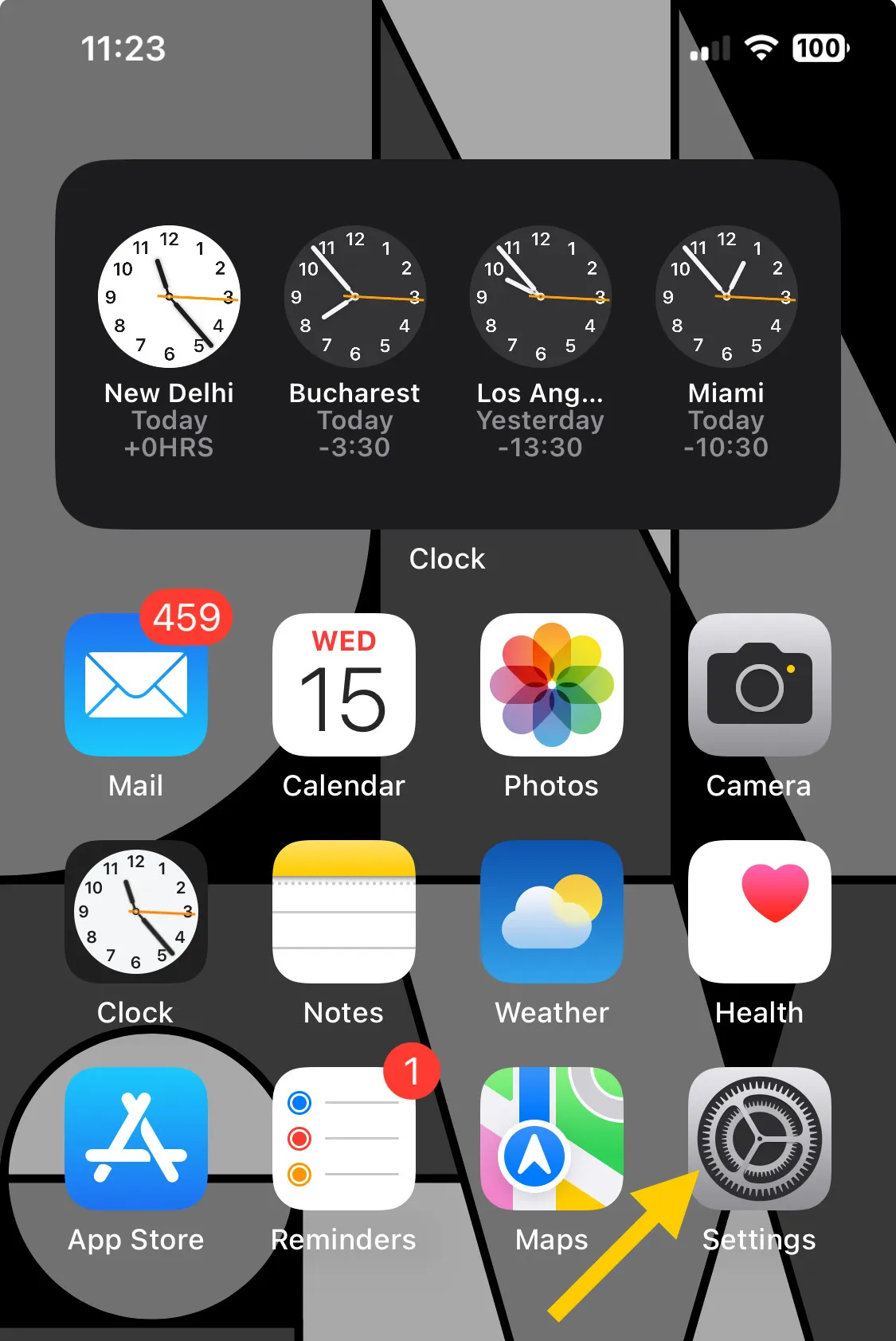
- 點擊常規。
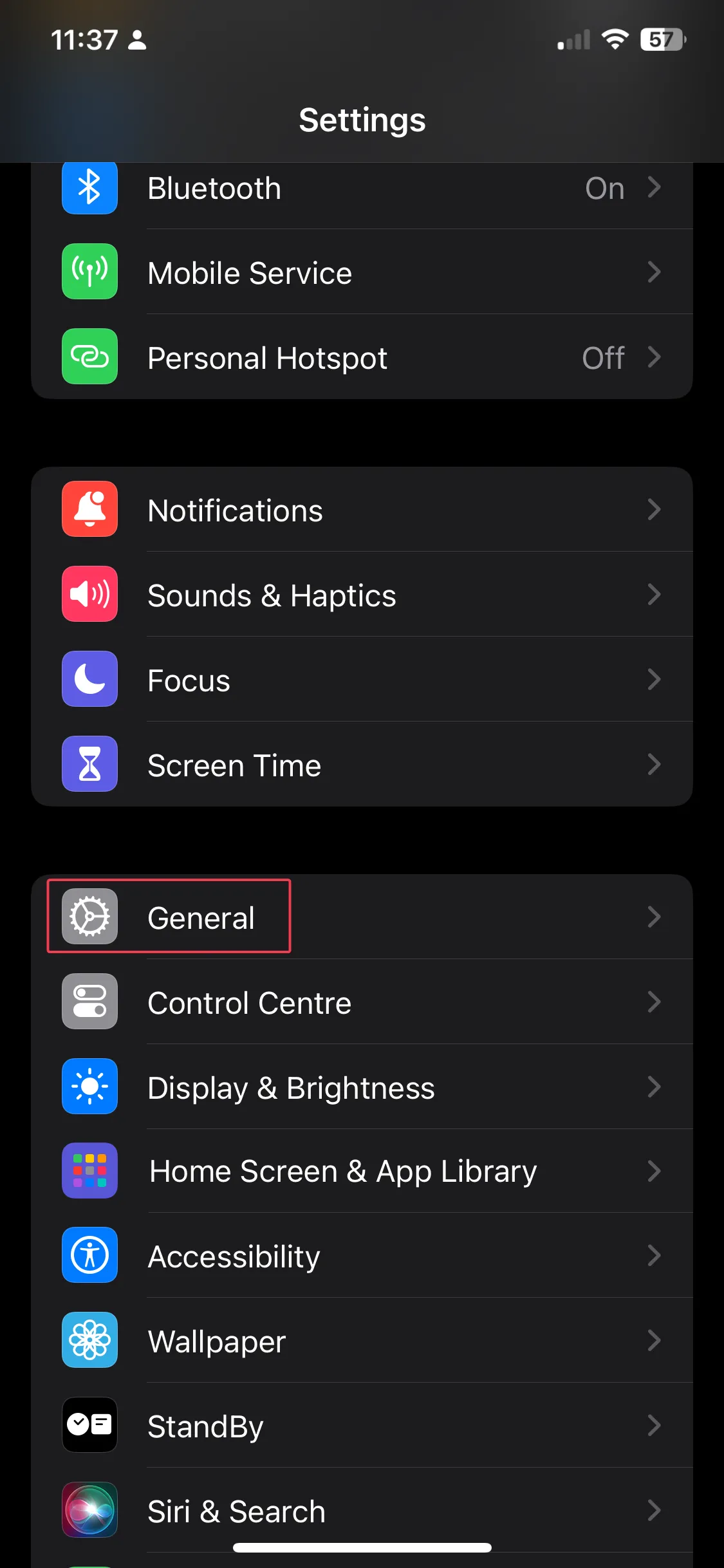
- 選擇軟體更新。
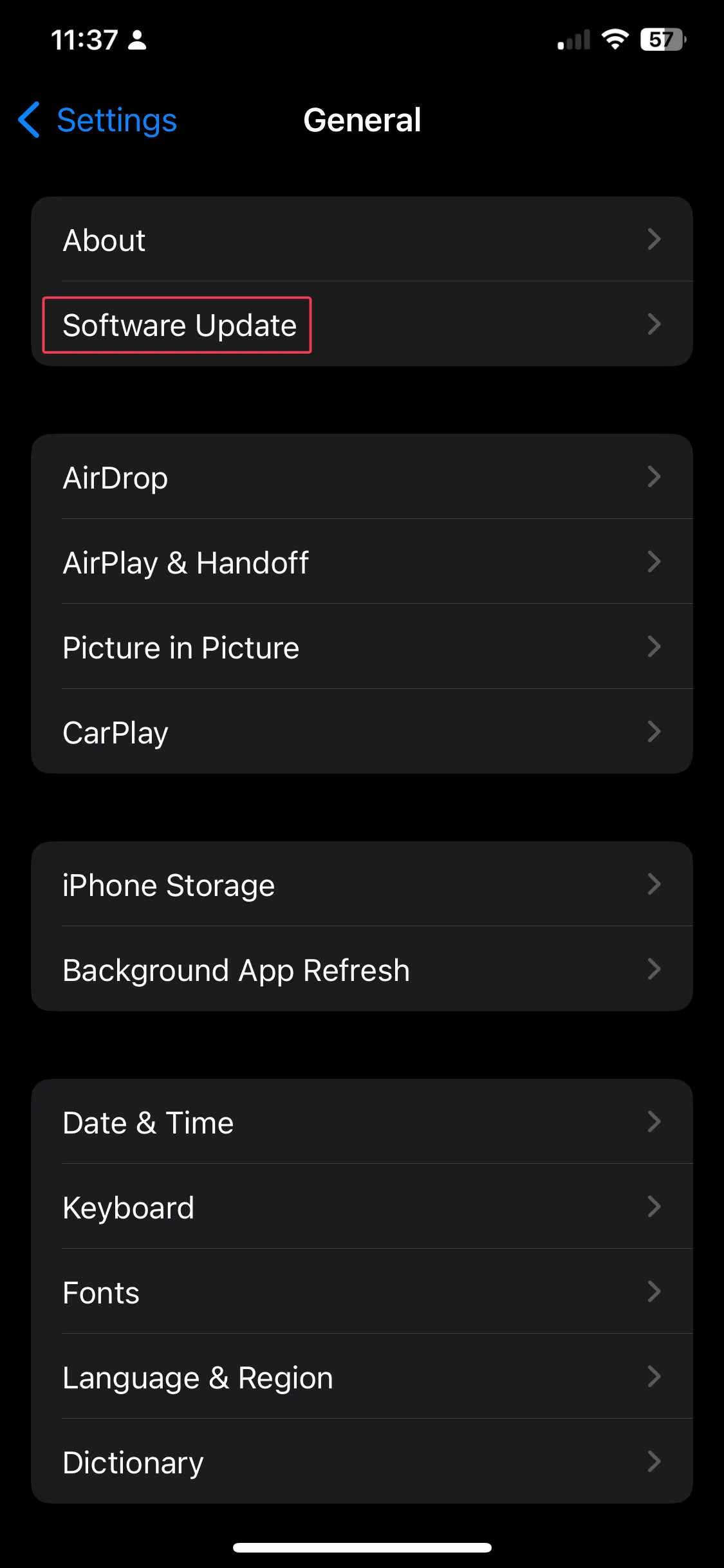
- 點擊立即更新。
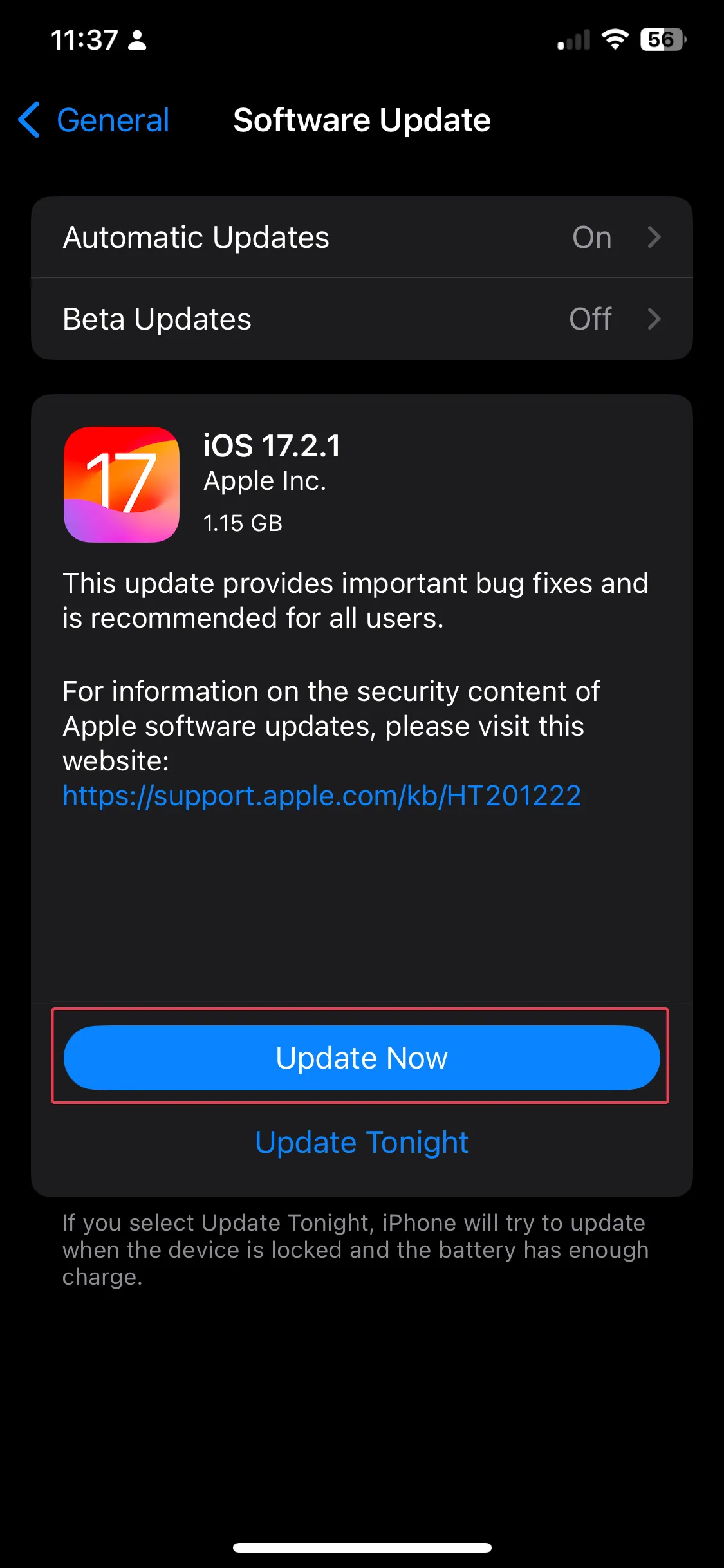
如果沒有任何效果,您可以點擊幫助和幫助回饋>透過您的 YouTube Music 應用程式與我們聯繫以獲取進一步幫助。
總而言之,您需要使用穩定的網路連接,重新連接藍牙配件,並關閉低功耗和低功耗模式。資料保存模式。
此外,您還可以檢查應用程式和作業系統的更新,然後清除應用程式快取和應用程式。數據或重新安裝應用程式來解決問題。
如果您在 Windows PC 上遇到相同的問題,我們提供了解決方案的詳細指南YouTube Music 無法運行。< / a>
如果無法從不受支援的區域進行背景播放,我們建議您使用最佳串流 VPN 之一。
我們是否錯過了幫助您解決 YouTube Music 在智慧型手機上不斷暫停問題的步驟?請毫不猶豫地在下面的評論部分提及它。我們很樂意將其添加到列表中。
發佈留言